Cómo desarchivar una conversación en Messenger fácilmente
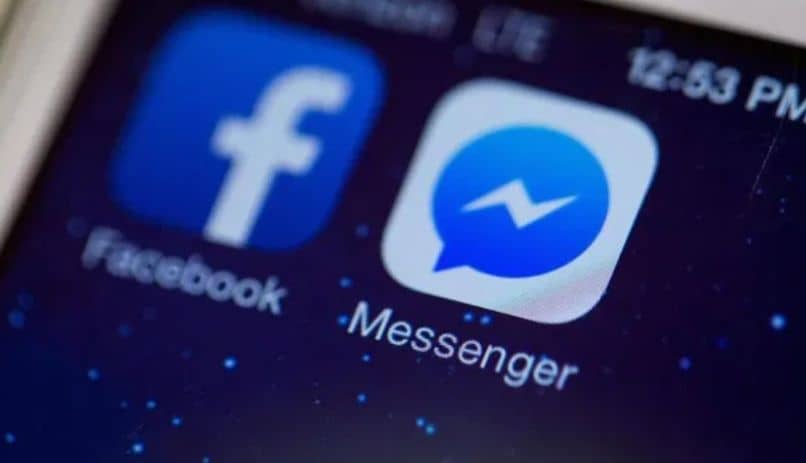
Facebook Messenger es una de las aplicaciones de mensajería instantánea más exitosas, ya que dispone de una gran cantidad de usuarios que acuden constantemente a la misma, con la finalidad de comunicarse con personas de cualquier parte del mundo.
Así que si descargaste e Instalaste Messenger transparente o normal, y eres un usuario constante, es probable que tengas diferentes conversaciones y reciba mensajes frecuentes. De tal manera, que debido a esto muchos usuarios optan por archivar las conversaciones luego de leer los mensajes.
Si en su caso, cuenta con conversaciones archivadas y quiere desarchivar alguna, pero no sabe como hacerlo. No se preocupe, porque aquí le indicaremos todos los pasos para que pueda hacerlo de forma fácil, rápida y segura.
¿Cómo archivar una conversación en Messenger?
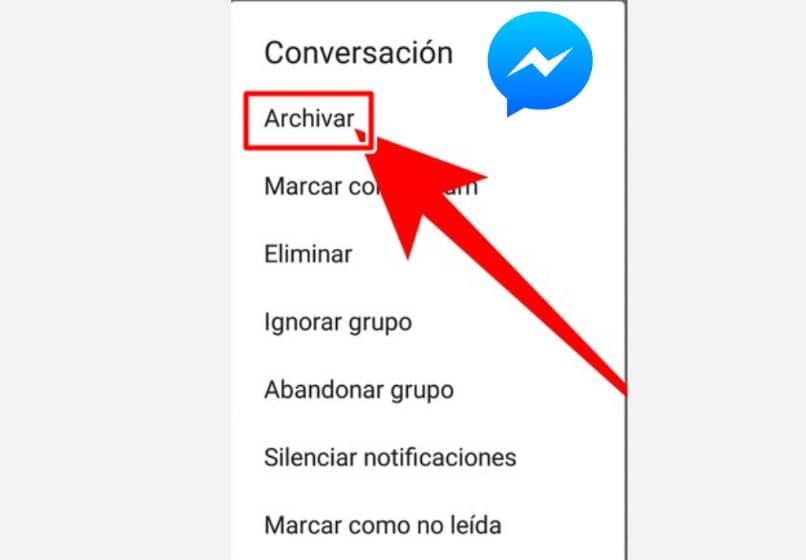
Antes de aprender a desarchivar una conversación en la aplicación de Messenger, es necesario saber como archivar las mismas. Teniendo en cuenta que ambos procesos son muy sencillos.
También es bueno aclarar que cuando se archiva una conversación significa que la misma quedara oculta hasta que se reciba un mensaje de ese chat o hasta que optes por desarchivarla. Es decir que lo ocurre con los mensajes archivados es que desaparece de la bandeja de entrada, pero no se ha eliminado definitivamente.
Pasos para archivar una conversación en Messenger
- Abre la aplicación de Messenger y toque la opción Chats (ubicada en la parte inferior izquierda) para ver las conversaciones
- Luego elige el chat en cuestión que desea archivar. Esta acción se hace deslizando la conversación hacia la izquierda
- Acto seguido, aparecen tres iconos. Debe presionar en las tres líneas
- Por último, haga clic en la opción Archivar
- De esta manera, su conversación ha quedado archivada.
¿Cómo desarchivar una conversación en Messenger?
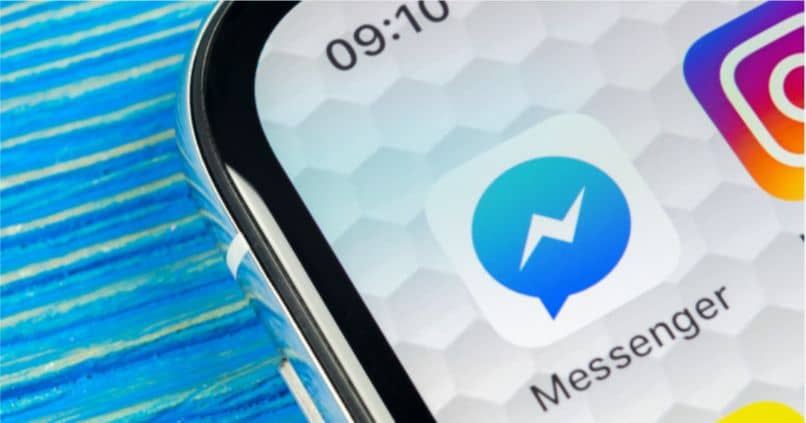
Si luego de un tiempo desea desarchivar una conversación, el procedimiento de igual manera es fácil y rápido. Lo que debe hacer es lo siguiente:
- Abrir la aplicación de Messenger
- Pulse en la barra de búsqueda, que se encuentra en la parte superior de la pantalla.
- Seguidamente, escribe el nombre de la persona con quien quiere recuperar la conversación
- Luego oprime encima del nombre de la persona
- Acto seguido, le aparece una ventana con la conversación que había archivado
- De este modo, lo que debe hacer escribir un mensaje en la casilla correspondiente
- A continuación pulse en el botón de enviar
A partir de ese momento, los mensajes de esa persona aparecerán nuevamente en la bandeja de entrada.
¿Cómo ver los mensajes archivados?
Otra de las cosas que nos permite Facebook Messenger es ver los mensajes que tenemos archivados. De esta forma, tendrá la opción de elegir si quiere desarchivar alguno o simplemente podrá visualizar que conversación cuenta con esta función.
- Abrir Facebook Messenger, desde el navegador. Teniendo en cuenta que si no ha iniciado sesión, debe ingresar la dirección de correo electrónico y la contraseña.
- Seguidamente, debe hacer clic en Configuración (el icono en forma de engranaje, situado en la esquina superior izquierda)
- En cuanto aparezcan las opciones del menú desplegable, debe presionar en Conversaciones archivadas.
- A continuación le aparece una lista con las conversaciones que has archivado.
Es importante que tenga en cuenta que las conversaciones archivadas solo se pueden ver desde Facebook Messenger, es decir desde Facebook normal. Desde la aplicación no se puede ver la lista como tal. En ese caso lo que puede hacer es buscar es buscar la conversación especifica, siguiendo los pasos que ya se explicaron anteriormente. Recuerda que no es lo mismo un mensaje archivado a uno oculto, y si deseas ver y encontrar los mensajes ocultos en Facebook Messenger debes seguir diferentes pasos.
Ten presente también que si ya no necesitas ver determinados chats, puedes borrar conversaciones de Facebook Messenger. Finalmente, esperamos que este articulo le haya servido de ayuda. Sin embargo, nos agradaría conocer su opinión ¿Ha podido desarchivar las conversaciones de Facebook Messenger? ¿Conoce otro método para realizar este procedimiento? Déjanos sus respuestas en los comentarios.